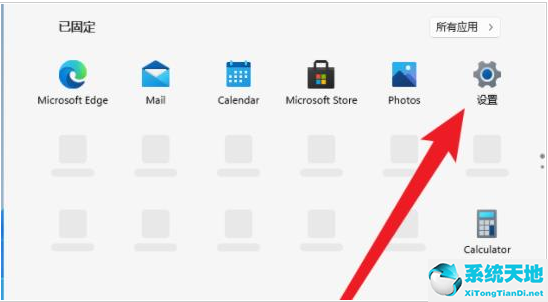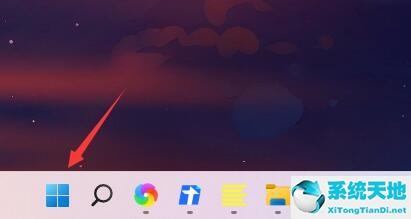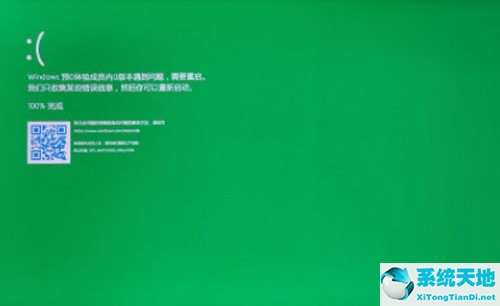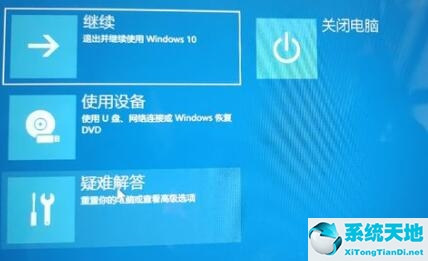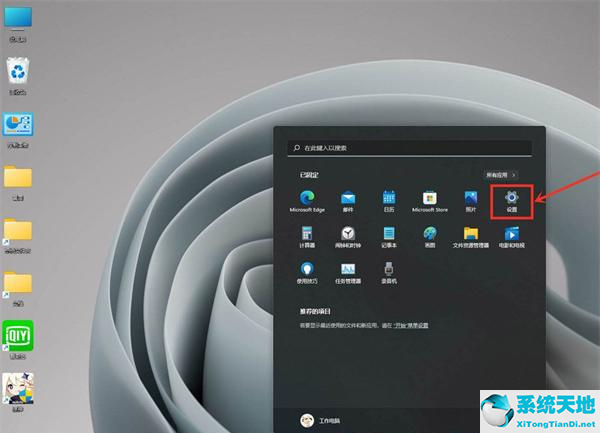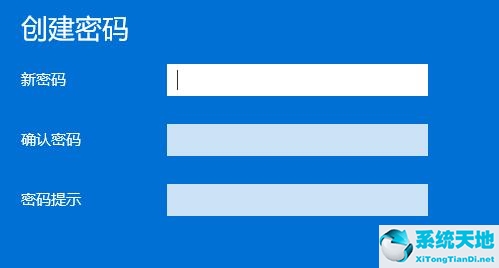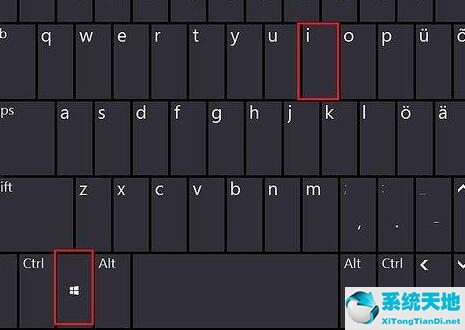安装Win11的必要条件之一是TPM2.0的支持。许多人不知道如何打开主板TPM2.0。以下是华硕电脑各种主板的TPM2.0打开方法,希望可以帮助您顺利安装Win11系统。
在华硕主板的英特尔平台上启动TPM的示例1:
重新启动华硕计算机,按esc或f8进入bios设置,将BIOS更改为简体中文,按F7进入高级模式,然后单击高级-PCH-固件配置PTT配置选项。
将TPM设备选择选项更改为PPT意味着打开TPM。
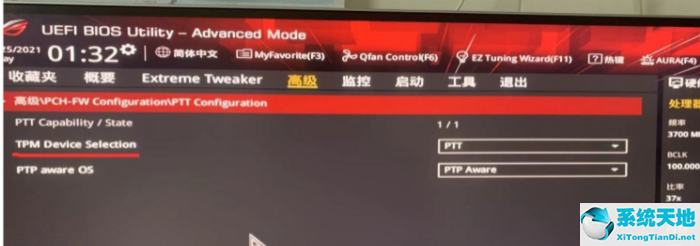 华硕主板英特尔平台开放TPM示例2:
华硕主板英特尔平台开放TPM示例2:
不同型号英特尔芯片组的主板的该设置项的名称可能不同,但大致位置是相同的。默认情况下,英特尔平台信任技术处于禁用状态。
表示tpm功能默认情况下是关闭的。
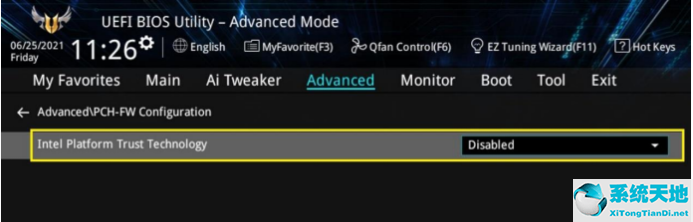 在我们选择“enabled”打开tpm后,当我们进入汽车时,我们将收到一条警告消息。我们只需要点击确定打开tpm功能,然后按F10保存BIOS。
在我们选择“enabled”打开tpm后,当我们进入汽车时,我们将收到一条警告消息。我们只需要点击确定打开tpm功能,然后按F10保存BIOS。
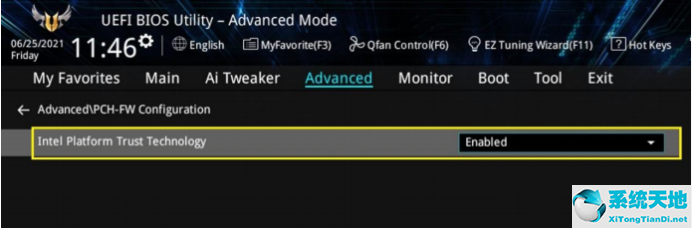 华硕主板英特尔平台开放TPM示例3:
华硕主板英特尔平台开放TPM示例3:
命名和项目名称可能不同,但BIOS中的设置菜单位置是相同的,即在BIOS-高级-PCH-固件配置下,让我们看一下示例3。
这里直接显示的是PPT项。我们在这里直接将其设置为将PPT默认禁用更改为启用,以表示tpm功能。
 华硕主板AMD平台打开TPM示例1:
华硕主板AMD平台打开TPM示例1:
以TUF-B450M为例,重启华硕并按ESC或F8进入Bio,然后按F7进入高级模式。
Enter the AMD FTPM configuration option and change the default disabled of AMDfTPM wsitch to enabled to start the TPM.
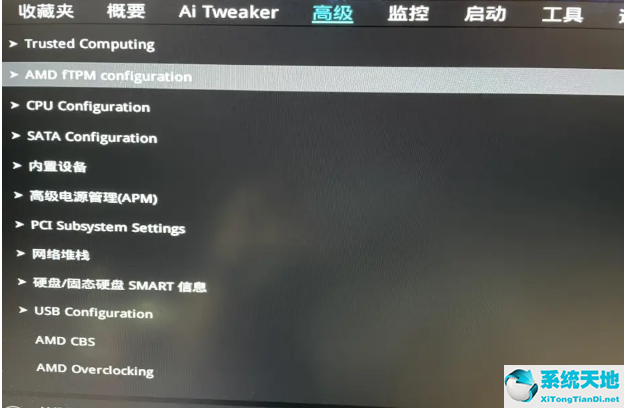
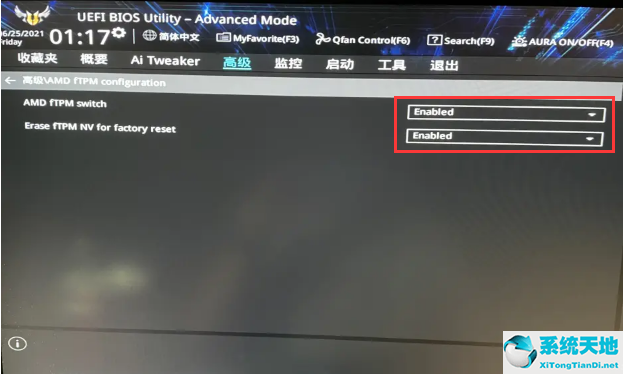 华硕主板AMD平台打开TPM示例2:
华硕主板AMD平台打开TPM示例2:
华硕AMD芯片组主板示例2按ESC或F8进入BIOS,然后依次进入高级—AMD fTPM配置设置。
然后,固件tpm的默认禁用更改为启用,这意味着TPM功能已打开。
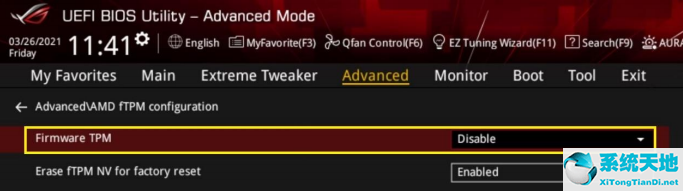 同样,将禁用更改为启用后,将出现警告提示。进入车内后,会显示enabled。tpm已打开。开机后,我们将按F10保存BIOS。
同样,将禁用更改为启用后,将出现警告提示。进入车内后,会显示enabled。tpm已打开。开机后,我们将按F10保存BIOS。
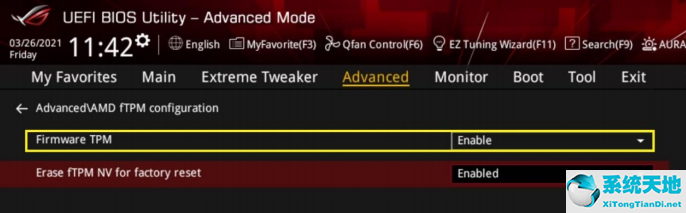 以上就是如何在不同的华硕主板电脑上安装win11 tpm2.0。有需要的朋友可以参考教程进行操作。
以上就是如何在不同的华硕主板电脑上安装win11 tpm2.0。有需要的朋友可以参考教程进行操作。